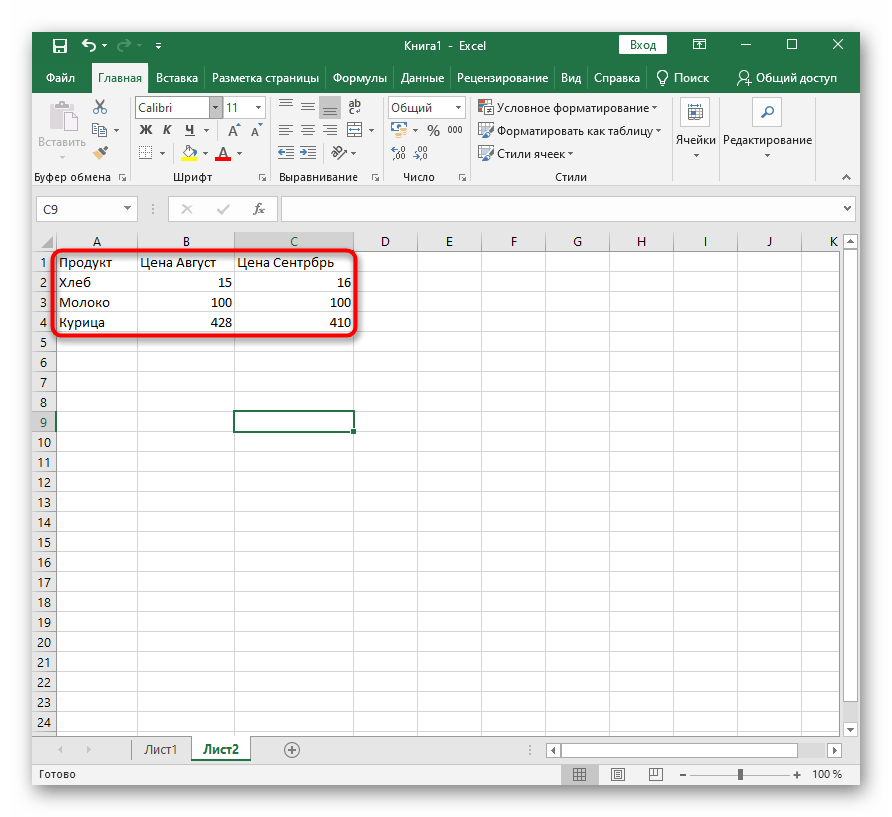Приклад 1: Два умови
Для створення функцій у функції Excel можна використовувати вікно вставки або окреме поле в головному вікні. Приклад з двома умовами найзручніше виконати за допомогою першого варіанту. Припустимо, у нас є числа в окремій таблиці, при досягненні певного середнього значення яких в окремій клітинці повинна з'явитися сума чисел інших блоків. Для цього потрібно визначитися з першим списком чисел, що видно на прикріпленому нижче скріншоті.
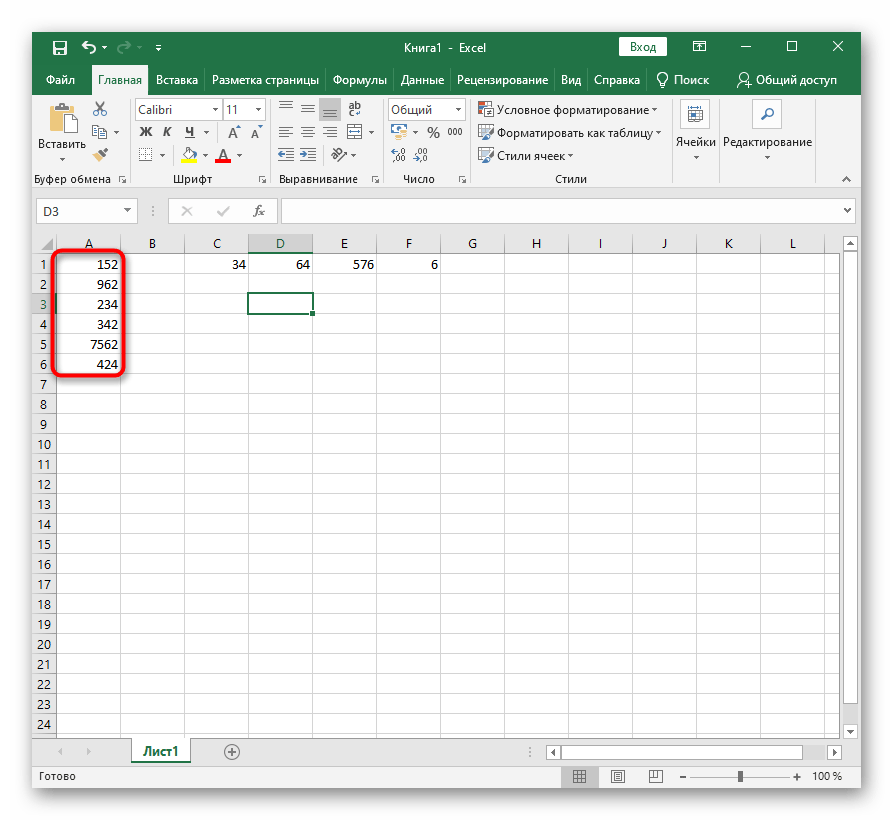
Друге умова — числа, які будуть сумуватися. Їх також визначаємо заздалегідь, щоб було простіше створювати функцію.
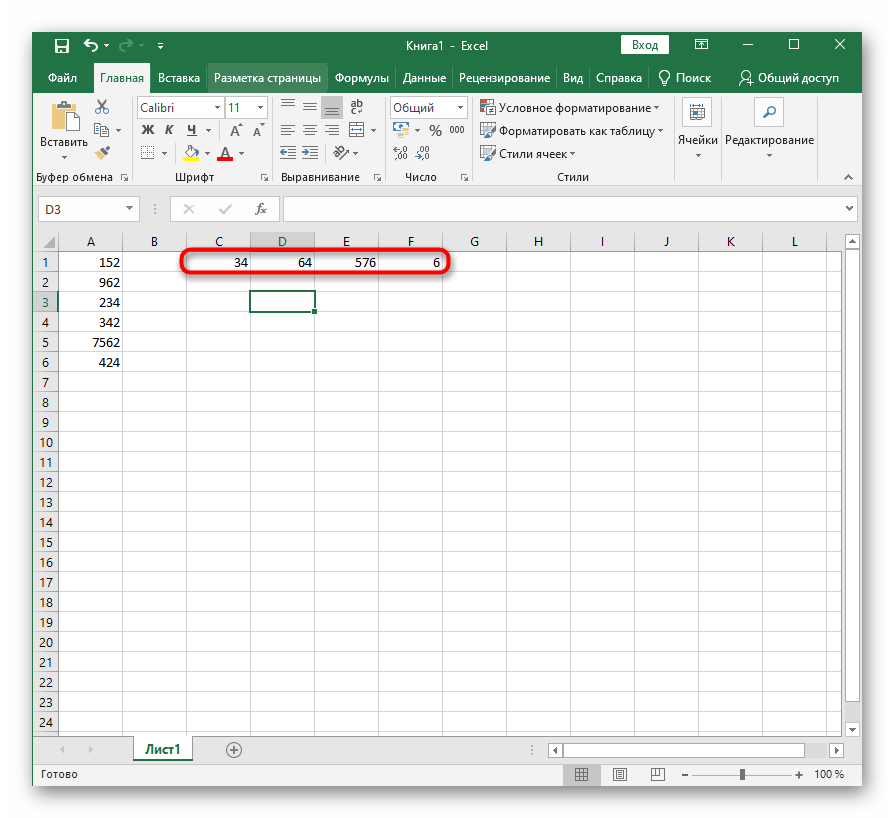
Подібна реалізація стане в нагоді в багатьох ситуаціях, наприклад, при бухгалтерських розрахунках або складанні кошторису. У будь-якому випадку, це всього лише приклад того, як може виглядати функція в функції, а користувач вже сам вирішує, як цю можливість адаптувати під себе.
- Створимо функцію через окреме вікно, натиснувши на кнопку з тематичним значком.
- Приклад базується на кореневій функції "ЕСЛИ", тому в вікні "Вставка функції" виберіть саме її.
- В якості логічного виразу записуйте функцію, що обчислює середнє значення і визначає, більше чи воно вказаного числа.Тоді рядок набуде вигляду СРЗНАЧ(A1:A6)>300, де A1 та A6 — діапазон захоплених клітин, > — знак "більше", а 300 — цільове середнє значення, яке є істинним.
- Інша функція, що використовується всередині кореневої, називається "СУММ" — вона і буде виводити суму чисел при істинному значенні, тому записується в другому полі в представленні СУММ(C1:D1:E1:F1).
- Якщо середнє значення не відповідає вимозі, виведемо будь-яке оповіщаюче повідомлення, наприклад "недостача". Перевірте правильність написання функцій і збережіть результат.
- Зараз функція ЕСЛИ знаходиться в стані "істина", а значить, у заданій клітинці відобразиться сума вказаного діапазону.
- Якщо ж умови хибні, спливе вказане повідомлення або 0.
- Виходячи з побаченого прикладу, стає зрозуміло, що всередині тієї ж функції ЕСЛИ можна вписати і будь-яку іншу функцію, що і виконує умову розглянутої теми. Спробуйте провести експерименти і замінити розглянуту функцію на іншу, вписавши всередині необхідні дані, не забуваючи і про синтаксис програми.
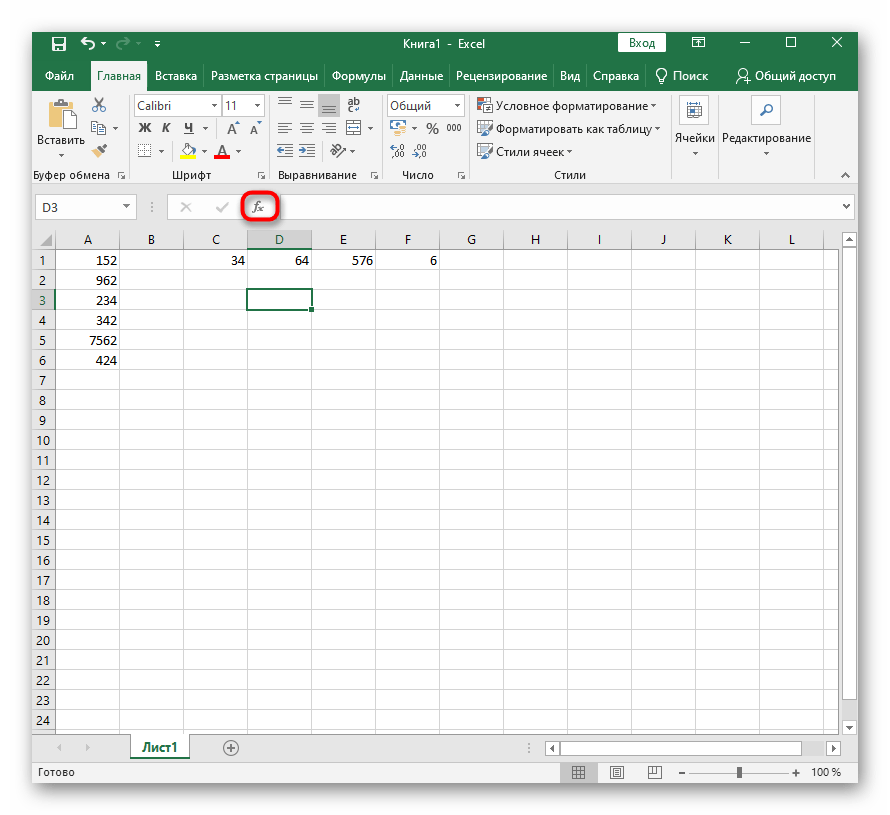
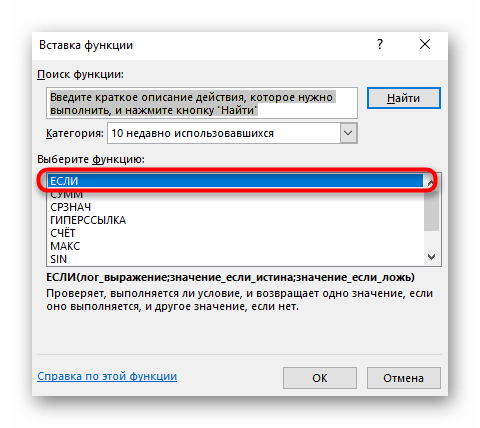
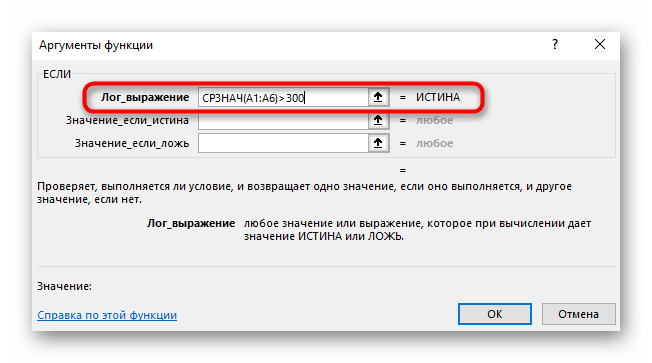
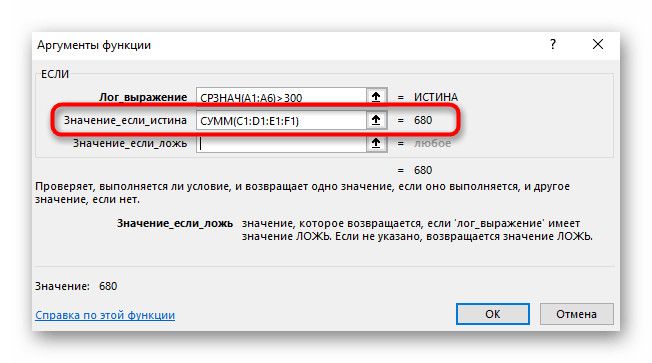
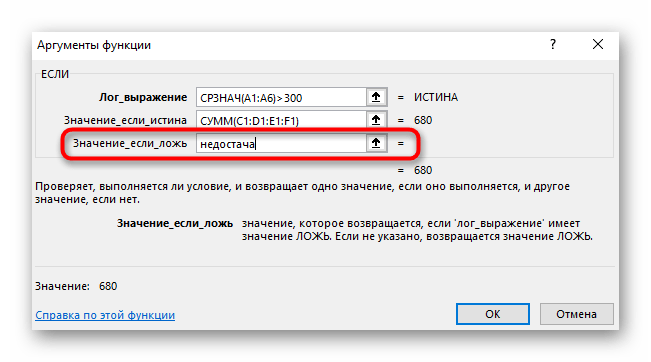

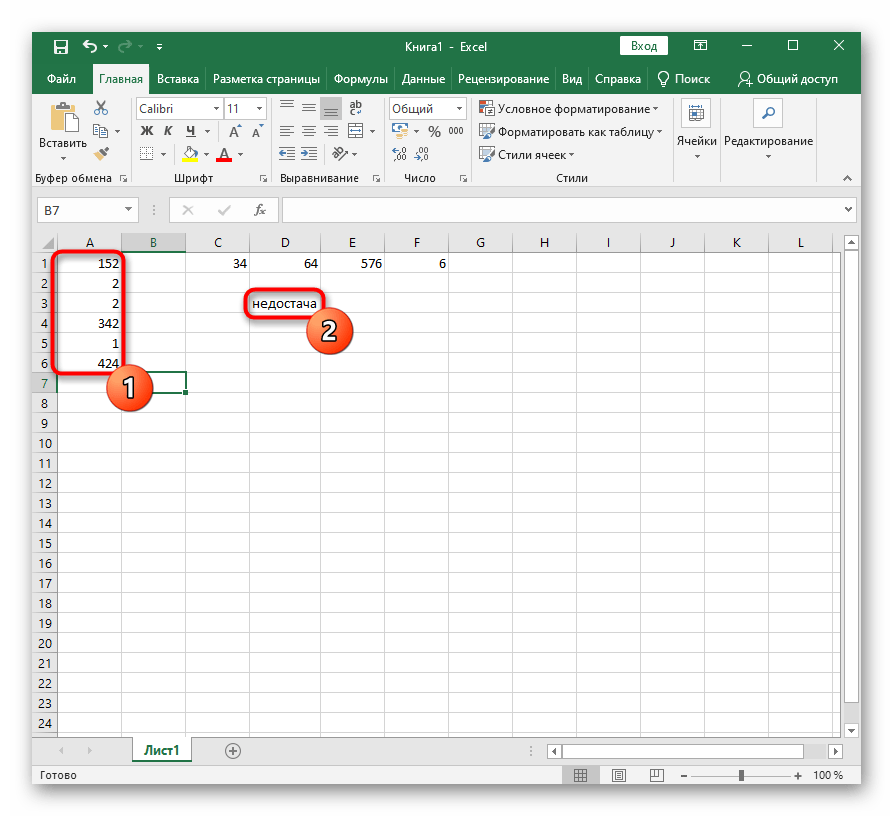
Ще більше інформації про використовуваний Мастер функцій читайте в розгорнутій інструкції на нашому сайті, де знаходяться всі необхідні відомості, ілюструючі роботу з інструментом.
Докладніше: Мастер функцій у програмі Microsoft Excel
Приклад 2: Три і більше умов
Варіант з використанням інструмента вставки формули не спрацює, якщо всередині кореня знаходиться більше двох змінних. Тоді доведеться заповнювати поле вручну, враховуючи синтаксис Excel, що потрібно робити з особливою обережністю і уважно перевіряти кожен символ. Як приклад візьмемо невелику таблицю, де є кілька найменувань продукції з цінами за поточний і минулий місяць.Потрібно зробити так, щоб якщо ціна залишатиметься на тому ж місці, збільшуватиметься або зменшуватиметься, поруч з'являлося відповідне повідомлення.
- Створимо окрему формулу, використовуючи ту ж кореневу функцію ЯКЩО.
![Огляд другого прикладу створення функції у функції Excel]()
- Почніть створювати формулу, натиснувши на потрібну порожню клітинку і написавши =ЯКЩО(B2=C2;"Не змінилася"). Як можна зрозуміти, після відкриваючих дужок йде перша умова, а при її істинності виводиться повідомлення "Не змінилася".
- Поставте знак ; і одразу ж впишіть нову функцію ЯКЩО без знака =, де всередині міститься друга умова.
- Точно так само вчиніть з третьою умовою і розставте всі закриваючі дужки.
- При збереженні результату ви побачите, що повідомлення відображається вірно, а також зможете скопіювати саму формулу для інших клітинок, змінивши лише порівняння цільових цін.
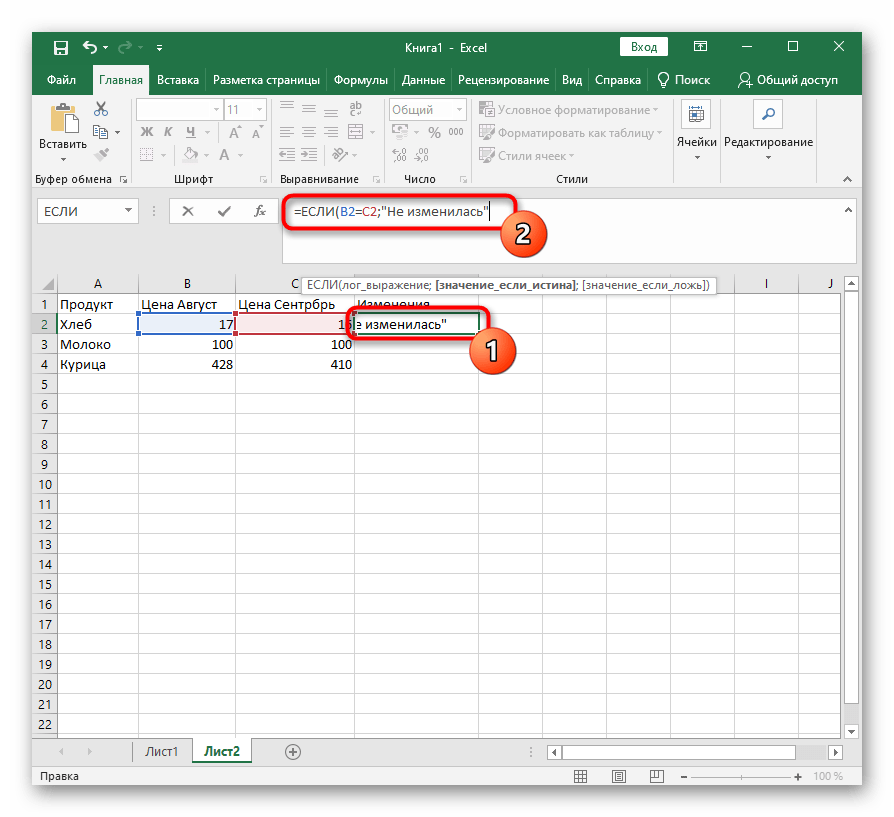
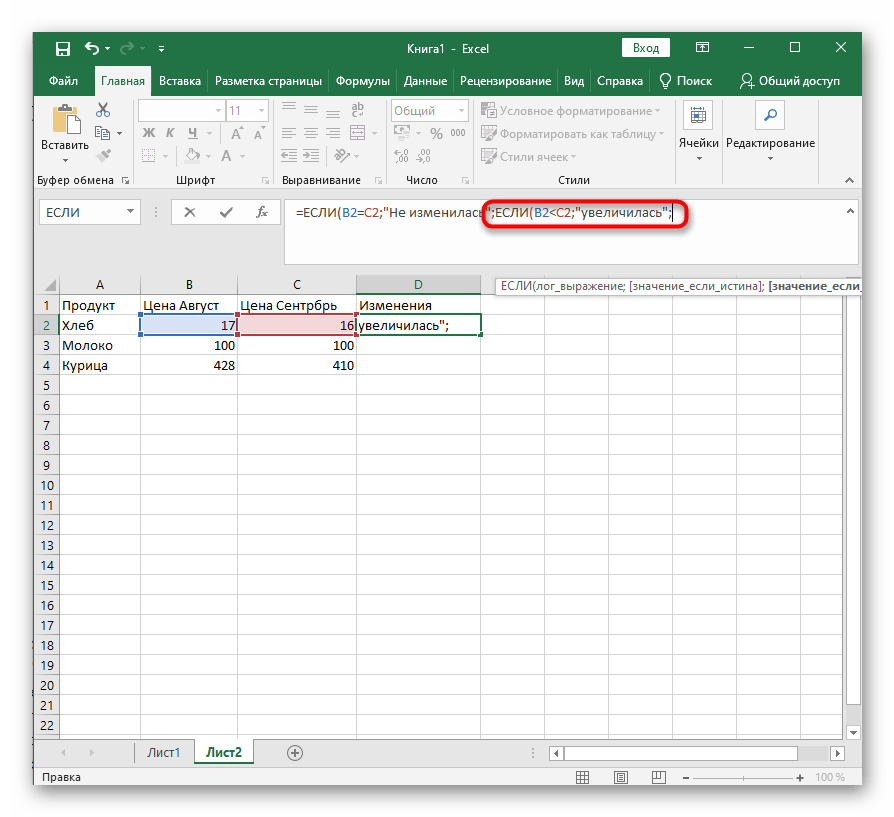
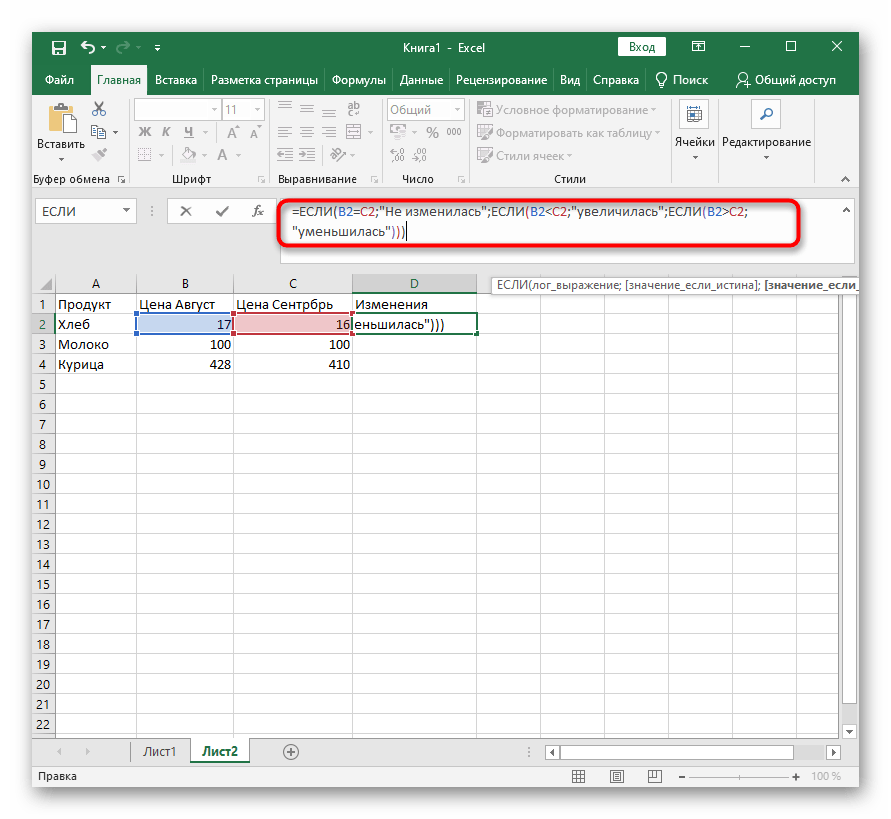
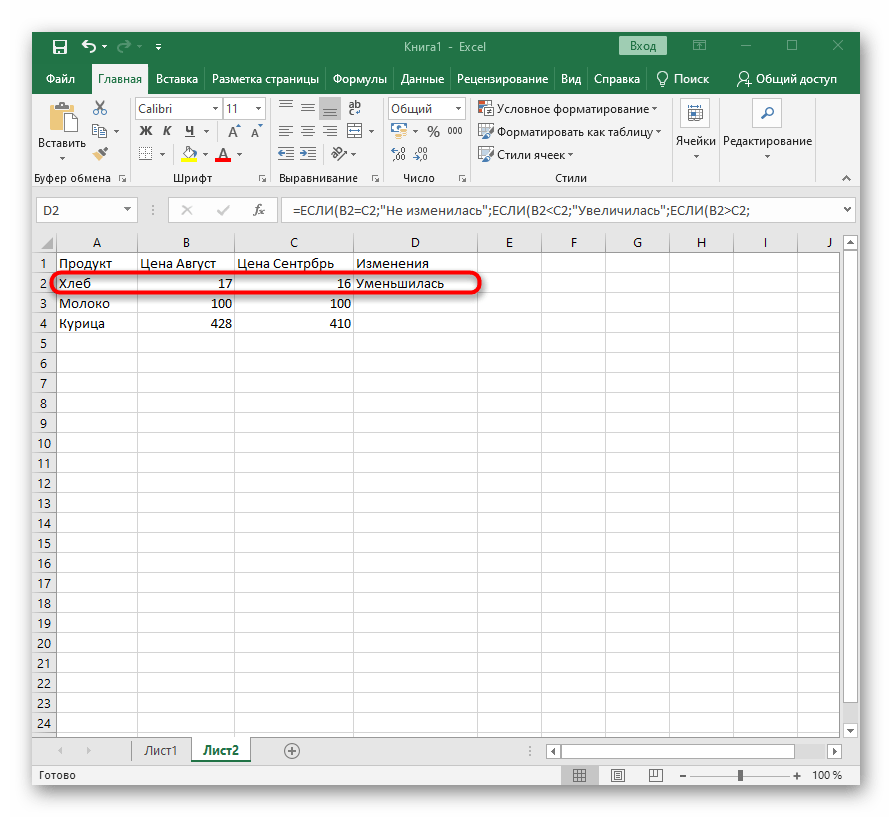
Для кращого розуміння залишимо повний рядок формули з функцією у функції в правильному її вигляді =ЯКЩО(B2=C2;"Не змінилася";ЯКЩО(B2